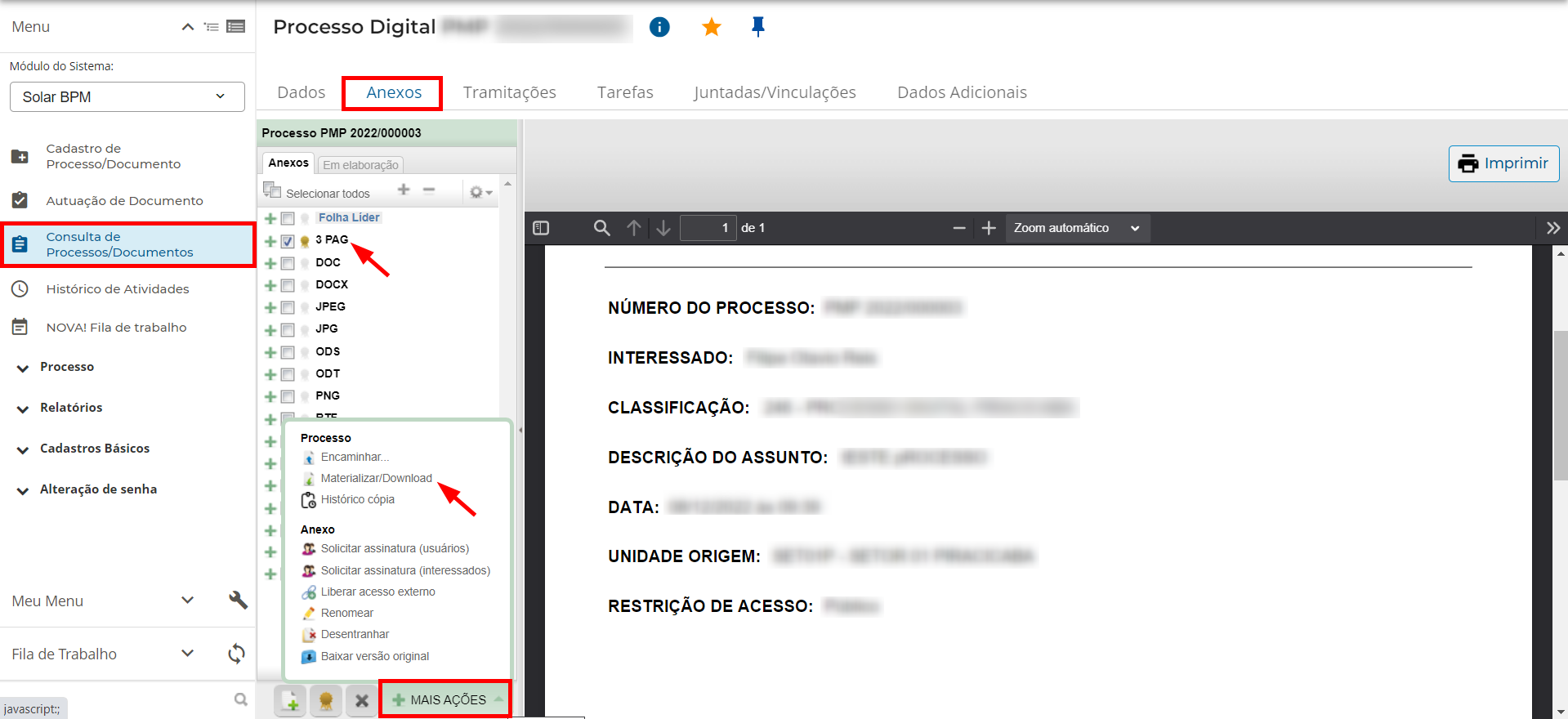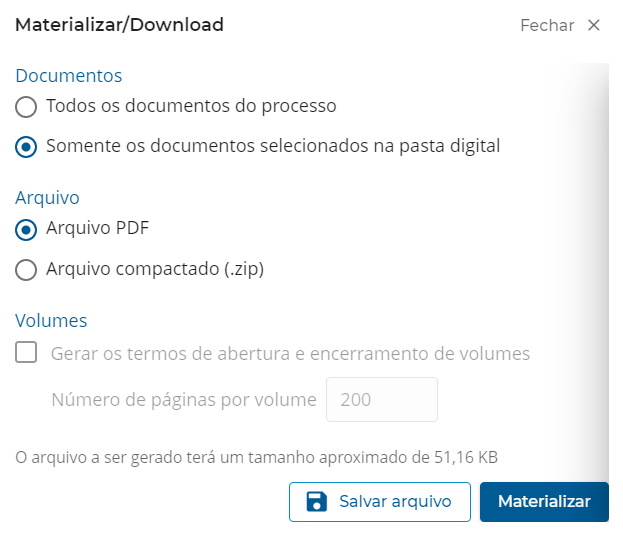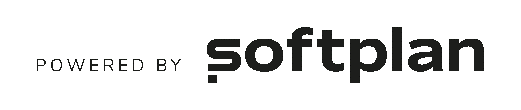Como materializar os anexos de um processo?
Para materializar os anexos de um processo, siga o passo a passo abaixo:
1 – No menu ‘Consulta de Processos/Documentos’, consulte o processo e clique na aba ‘Anexos’.
2 – Selecione o(s) anexos(s) em questão, clique em ‘Mais ações’ e, em seguida, clique no botão ‘Materializar/Download’.
❗ Para anexos que não possuem assinatura digital, utilize o botão ‘Imprimir’ para realizar o download do anexo selecionado.
❗ Já para documentos que possuem assinatura, serão apresentados dois botões:
– Clique em ‘Baixar com metadados da assinatura’ para realizar o download do anexo com as assinaturas incluídas como metadado no documento. Esse formato possibilita a validação das assinaturas ao inserir o documento em outros sistemas.
– Clique no botão ‘Imprimir com a tarja’ para que o sistema faça o download do anexo com uma tarja de assinatura na lateral da página.
3 – Ao clicar em ‘Materializar/Download’, será aberta uma janela, na qual você deverá selecionar se deseja materializar todos os documentos do processo ou somente o documento selecionado na pasta digital. E, abaixo, deverá informar o formato em que deseja emitir o arquivo, entre as opções ‘Arquivo PDF’ ou ‘Arquivo compactado’ (.zip).
4 – As assinaturas digitais, quando estas existirem nos anexos selecionados, estarão disponíveis para visualização na última página do arquivo baixado.
❗ Para realizar a conferência dos documentos gerados, clique no link apresentado ou, faça a leitura do QR Code, disponibilizado no canto superior direito da página de assinaturas. Confira o conteúdo ‘Como verificar a autenticidade dos documentos gerados pelo Solar BPM?’.
❗ No rodapé das páginas, será exibido o nome do usuário que materializou os anexos, a data e a hora da materialização, a fim de dar maior transparência e diminuir o risco de vazamento externo de informações de processos.
Conteúdo atualizado em junho de 2023.